- Si la resolución de su pantalla sigue cambiando, una aktualización reciente de Windows podría ser la causa.
- Los controladores defectuosos también pueden causar un cambio repentino en la resolución del monitor.
- Verificar los controladores de su GPU es el primer paso para evitar que su PC cambie la resolución automaticamente.
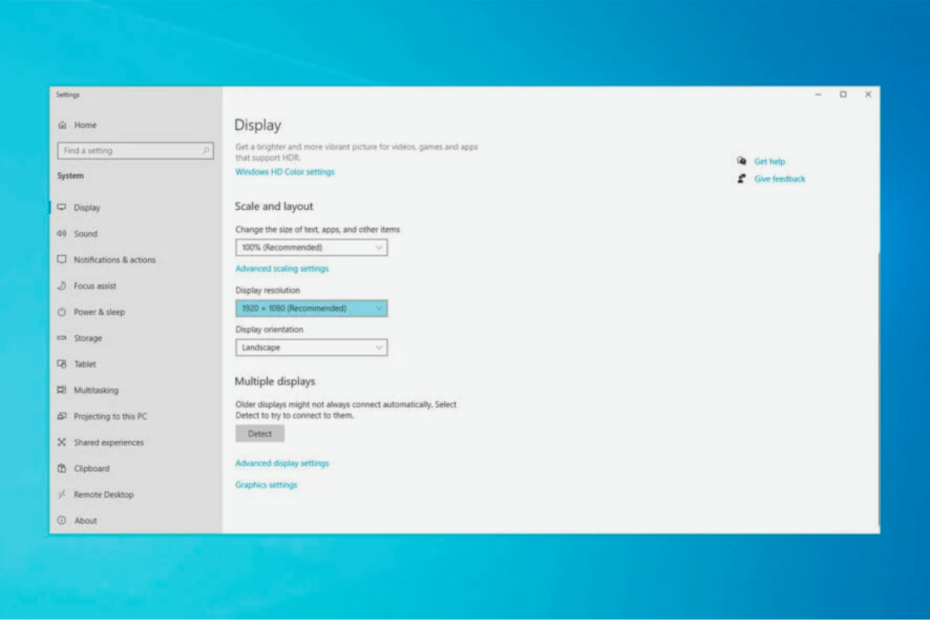
La resolutsioon Windows 10 jaoks no suele reconfigurarse sola; sin embargo, algunos usuarios han dicho que la resolución de su VDU cambia repentinamente de la configuración predeterminada cuando inician Windows.
Después de ajustar la resolución de la pantalla a una configuración más alta, luego se despliega a una resolución más baja después de que los usuarios reinician Windows. Es un problem algo desconcertante que surge para algunos usuarios.
El cambio de resolución repentino et Windows 10 a menudo puede deberse a controladores de tarjetas graficas incompass o dañados y la option de video Base.
Además, el tarkvara de terceros en konflikti ajustar la resolución. En este artículo, le mostraremos cómo puede corregir la resolución en Windows 10 cuando cambia automaticamente.
Kas kasutate Windows 10 lahendust?
- Kas kasutate Windows 10 lahendust?
- ¿Por qué cambia la resolución de pantalla después de hibernar en Windows 10?
- ¿Cómo evito que cambie la resolución de mi pantalla?
- 1. Actualice sus controladores
- 1.1 Actualice los controladores manualmente
- 1.2 Actualizar los controladores automaticamente
- 2. Tühista videobaasi valik
- 3. Arranque limpio de Windows
- 4. Actualización del controlador de la tarjeta gráfica revertida
- 5. Restaurar Windows a una fecha anterior
- ¿Qué puedo hacer si la resolución cambia repentinamente ja Windows 11?
- Kas kasutate Windows 10 resolutsiooni?
Esto puede suceder debido a muchas razones. La primera es que tal vez la PC se inició en modo seguro.
Sin embargo, la causa más común de este problem es un problem con la pantalla o los controladores de la tarjeta gráfica.
Por supuesto, también puede ocurrir un cambio repentino debido a alguna interferencia de una aplicación de terceros que desencadenó el cambio de resolución.
La razón principal por la que la resolución de su pantalla es extraña o está en mal estado es un controlador de pantalla defectuoso. Además, puede deberse a algunas configuraciones que no optimice.
Otra võimalik põhjus on Windowsi aktualiseerimise probleem.
¿Por qué cambia la resolución de pantalla después de hibernar en Windows 10?
Hay muchas razones para este problem, pero la más común son los controladores; sin embargo, este no es el único problem, y muchos informaron que su pantalla se pixeleó después de la aktualización de Windows.
Muchos usuarios también informaron que Windows hiberna demasiado rápido, lo que hará que su resolución cambie más a menudo de lo que le gustaría.
El cambio de resolución también puede aparecer si su segundo monitor no se detecta correctamente, pero afortunadamente hay formas de solucionar este problem y en la guía de hoy le mostraremos cómo hacerlo.
¿Cómo evito que cambie la resolución de mi pantalla?
1. Actualice sus controladores
1.1 Actualice los controladores manualmente
- Haga clic con el botón derecho en el botón Inicio y valik Administrador de dispositivos.

- Expanda la sección Adaptadores de pantalla, haga clic con el botón derecho en el dispositivo y selectione Aktualiseeritav juht.

- Elija Buscar controladores automaticamente.

- Kui paigaldate uue süsteemi, saate seda uuesti juhtida.
También puede realizar este paso para aktualizar el controlador del monitor. Encontrará el dispositivo en la sección Monitorid.
También eksisteerib valikul Desinstalar dispositivo en lugar de Aktualiseeritav juht en el paso #2 de esta solución. Eso hará que el sistema busque automaticamente un nuevo controlador y lo instale después de reiniciar.
1.2 Actualizar los controladores automaticamente
Täiustatud on DriverFixi tarkvara.
Estos son los pasos que debe seguir:
- Descargue DriverFix e inicie la herramienta.
- Espere a que Driverfix escanee arvutiga.

- Selectione los controladores de la Tarjeta Grafica de su nimekirja.

- Espere mientras DriverFix se ocupa de sus controladores.
- Reinicie arvutis.

DriverFix
Actualice los controladores de la Tarjeta Grafica de su dispositivo con esta increíble herramienta y evite que Windows 10 cambie la resolución automaticamente»
2. Tühista videobaasi valik
- Presione la tecla Windows + X y haga kliki en Ejecutar en el menú para abrir ese accesorio.
- Ingrese msconfig y haga clic en el botón Aceptar.

- A continuación, haga clic en la pestaña Arranque en la ventana Süsteemi konfigureerimine y anule la selección de la casilla de verificación Video alus.

- Presione el botón Aplicar para configurar la nueva configuración y haga clic et Aceptar para cerrar la ventana.
- Reinicie Windows después de cerrar la Süsteemi konfigureerimine.
3. Arranque limpio de Windows
1. Abre Ejecutar al presionar la tecla Windows + R.
2. En el cuadro de texto, ingresamsconfig y da kliki en Okei.

3. Haz clic en el botón de Inicio selectivo en la pestañaKindral.
4. Desmarca la casilla de Cargar elementos de inicio, selectiona las opciones Süsteemi autoteenused yKasutage algset konfiguratsiooni.
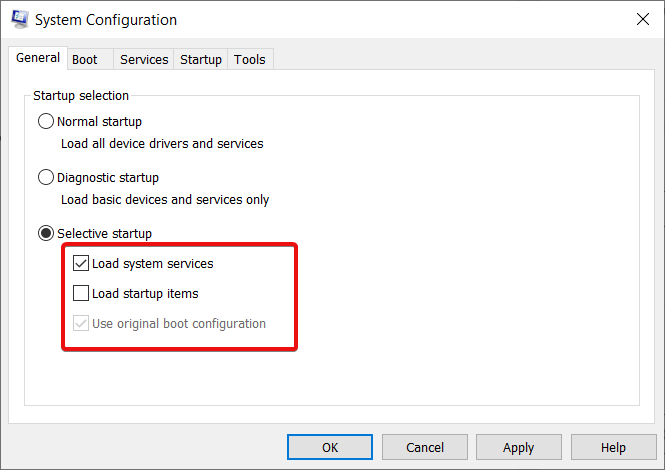
5. Selectiona la pestaña Teenusedy haz clic en la option Esconder todos los servicios de Microsoft.

6. Presiona el botónDeshabilitar todos.
7. Selectiona la optionAplicar y presiona el botónOkei.
8. Por último, selectiona la optionnReiniciar en la ventana Süsteemi konfiguratsioon.
Otro gran método que funciona para algunos usuarios que se topan con el problem de la resolución de pantalla que cambia repentinamente es ejecutar un inicio limpio en tu PC.
Puedes configurarlo en solo unos cuantos pasos, como te mostramos anteriormente.
- Sülearvuti ekraan tuhmub või muutub heledamaks [Windows 10/11]
- Kuidas lahendada Windows 11 ekraani hämardamise probleem
- Kuidas parandada pikslitega ekraani pärast Windowsi värskendust
4. Actualización del controlador de la tarjeta gráfica revertida
- Presione la tecla Windows + R para abrir Ejecutar, ingrese devmgmt.msc y haga kliki en Aceptar.
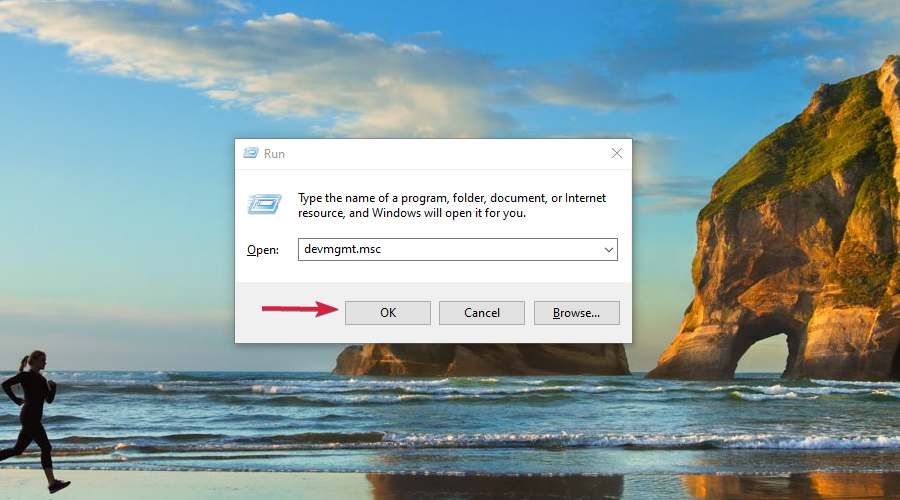
- Haga doble kliki en Adaptadores de pantalla, haga clic con el botón derecho en su tarjeta de video y selectione Propiedades.

- Presione el botón Retrotsederi juht en la pestaña Kontrollija.

Esta solución es especialmente útil si el problem de la resolución que cambia repentinamente comenzó después de instalar un nuevo controlador de gráficos.
Kui suvand Revertir controlador anterior está atenuada, significa que no tiene un controlador anterior al que volver, así que pase a la siguiente solución.
5. Restaurar Windows a una fecha anterior
- Abra Ejecutar con la tecla Windows + R, ingrese rstrui y presion Sisenema.

- Haga kliki en Siguiente cuando se abra la aplicación Restorani süsteem.

- Valige loendi ja presione el botóni restoranipunkt Siguiente.

- Presione el botón Lõpeta para confirmar el punto de restauración seleccionado y revertir el sistema operativo.
¿Qué puedo hacer si la resolución cambia repentinamente ja Windows 11?
El nuevo sistema operativo se ve mejor y viene con características nuevas y mejoradas, pero no es tan diferente de Windows 10 en esencia.
Es por eso que todas las soluciones que describimos anteriormente también funcionarán a la perfección en Windows 11.
Las ventanas tendrán un diseño ligeramente diferente, con esquinas redondeadas pero la función será tänavutica.
Kas kasutate Windows 10 resolutsiooni?
- Haga clic derecho en un espacio libre en su escritorio y selectione Configuración de pantalla.

- Ahora, haga clic en el menú Resolución de pantalla y elija una resolución diferente. Si la resolución en este momento es diferente a la recomendada, sugerimos cambiar a esa.

- Haga kliki en Jah para aceptar la nueva resolución.
Esas son algunas de las correcciones con las que los usuarios han arreglado el problem de la resolución de la pantalla que cambia repentinamente en Windows 10 y 11. Además de esas correcciones, desactivar el Protector de pantalla y el modo de inicio rápido también podrían solver el problem.
También puede huviarle leer nuestra guía sobre konfigureerige ja määrake isikupärastatud lahendus Windows 10-s.
Si tiene sugerencias o recomendaciones adicionales, háganoslo sabre en la sección de comentarios a continuación.

![Parim kaablimodem ostmiseks mängimiseks [2021 Guide]](/f/00183224551797daa3c1564fba090379.jpg?width=300&height=460)
![10+ parimat Windows 10 mänguklassi sülearvutit [Razer, Dell, Lenovo]](/f/c44823a63000f9eca86a36f9a448b68a.jpg?width=300&height=460)